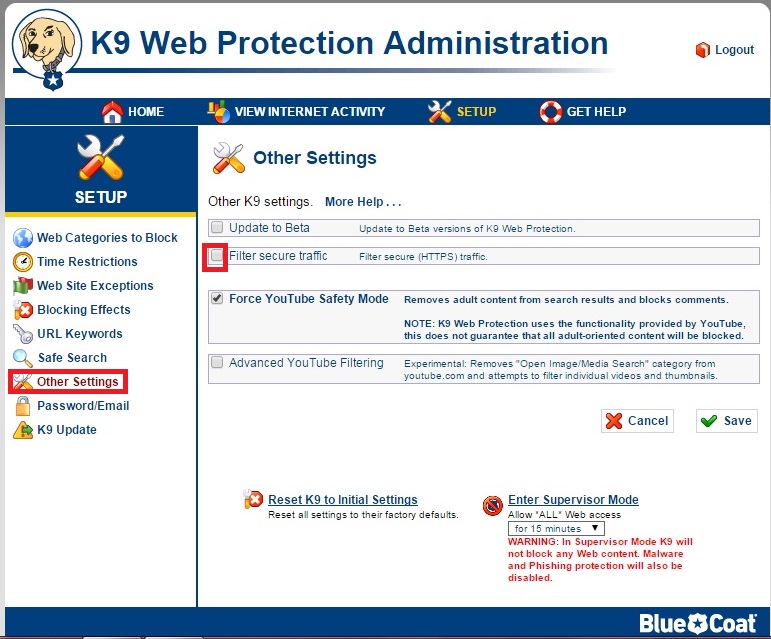Installer la solution de contrôle parental k9 web protection
Mettre en place la solution de contrôle parental k9 web protection de blue coat
Pour une machine avec un OS Windows,
Allez sur le site http://www.k9webprotection.com et lancez le téléchargement de la version Windows

Remplissez le formulaire. C'est obligatoire. Renseignez nom, prénom etc ...
Indiquez une adresse email valide.
Terminez en cliquant sur 'Request license'
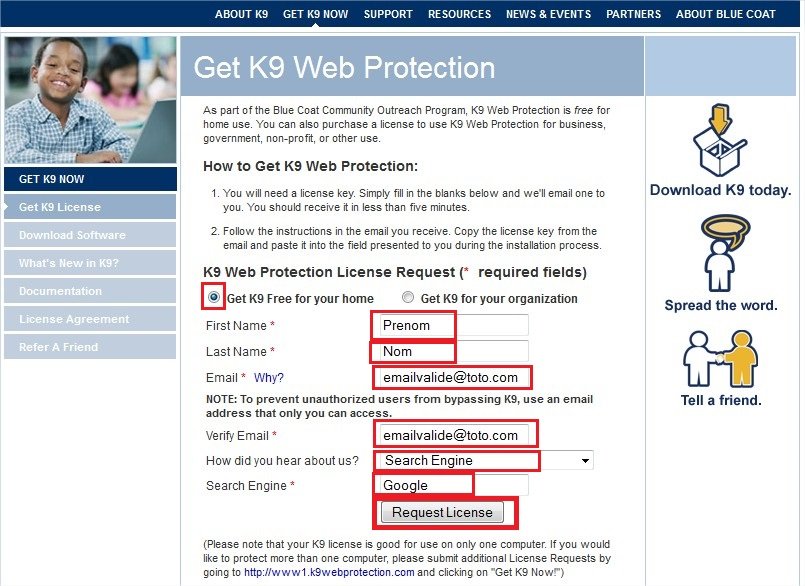
Regardez vos mails. Vous devez en recevoir un qui ressemble à ceci.
Ce mail dispose d'un lien qui permet de télécharger le logiciel. Lancez le téléchargement.
Prenez également soin de bien noter le numéro de license qui vous a été donné.
Au cas où l'url de téléchargement est :
http://www1.k9webprotection.com/getk9/download-software
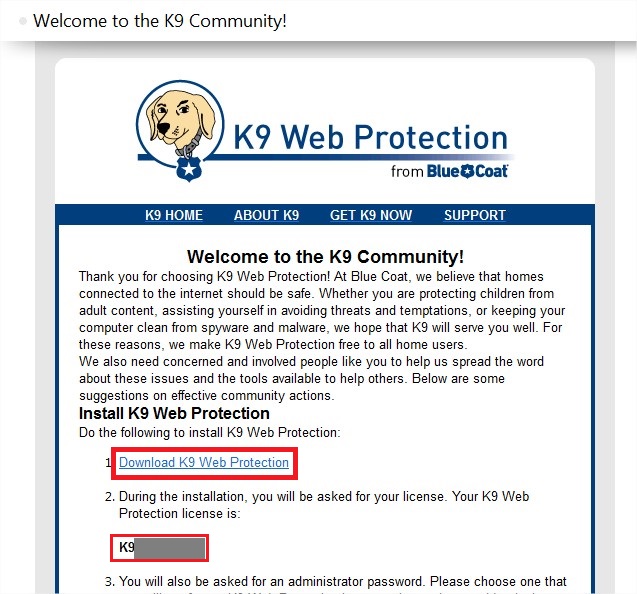
Lancez le téléchargement du logiciel
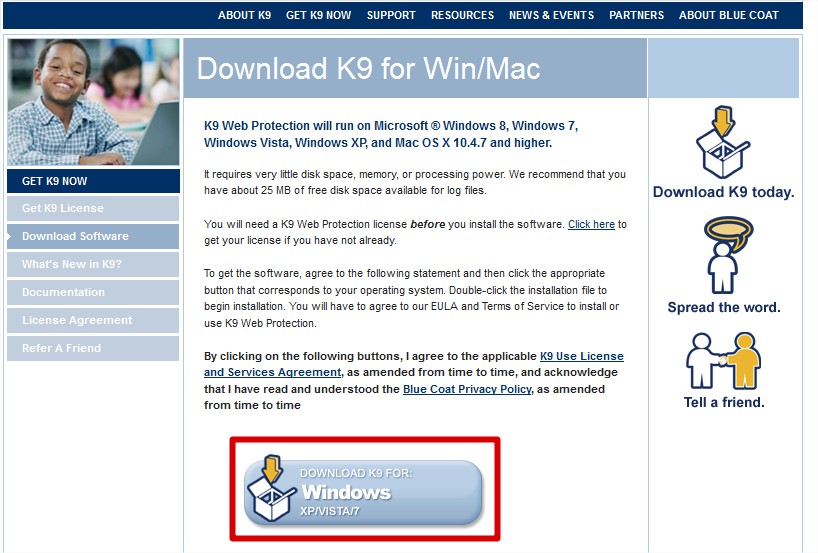
Lancez le programme d'installation avec un compte administrateur
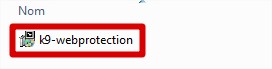
Si demandé autorisez le programme
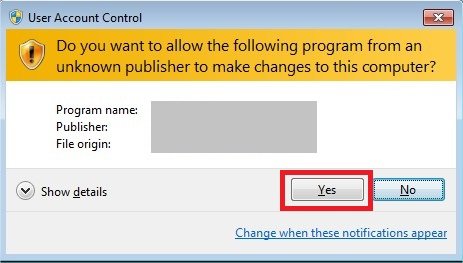
Cliquez sur Next
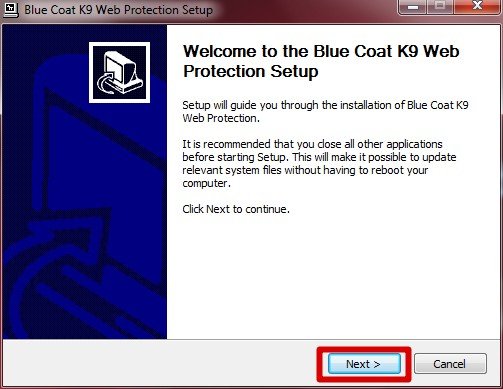
Si vous le souhaitez, acceptez la licence
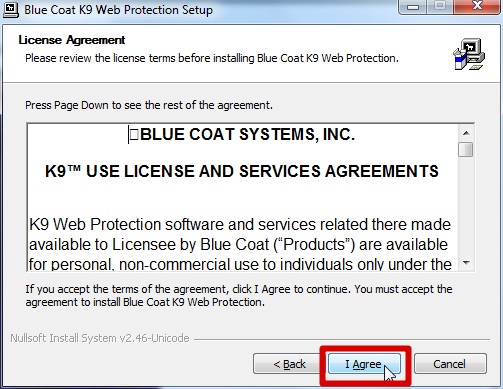
Entrez le numéro de licence que vous avez reçu par mail.
Très important : choisissez un mot de passe administrateur et entrez le par 2 fois.
Terminez en cliquant sur Install
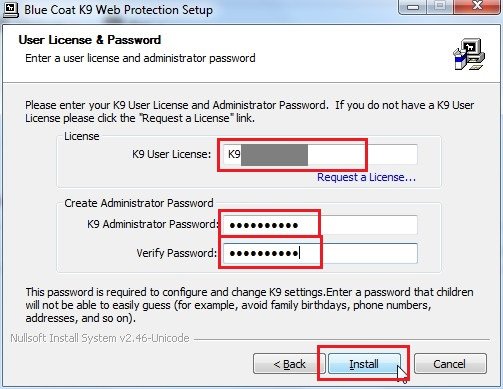
Redémarrez votre machine quand possible
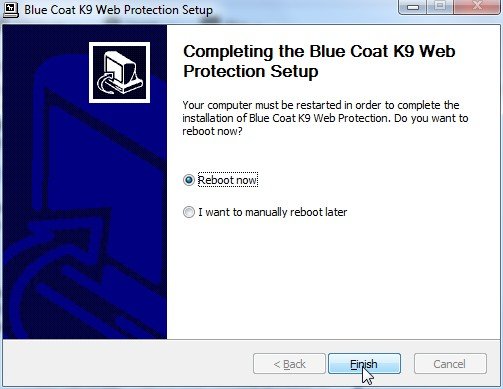
Après redémarrage, lancez votre navigateur et allez sur le site youtube.fr

Vous constaterez que son accès est interdit. En effet vous êtes avec le réglage par défaut. K9 indique que le site est bloqué car il est classé dans 2 catégories dont 'Open Image / Media Search' qui est interdit et qui apparait en rouge. L'autre catégorie, Streaming Media / MP3, apparait elle en bleue car elle est autorisée.
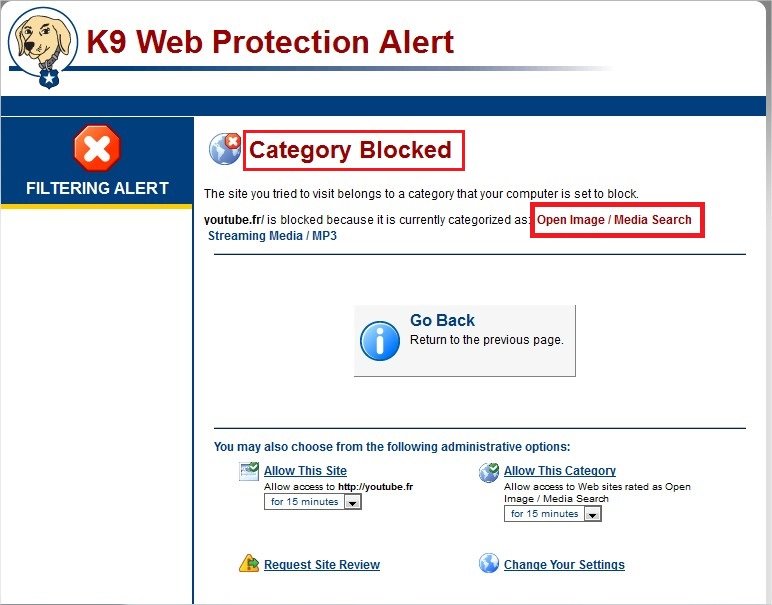
Entrez maintenant cette adresse dans votre navigateur et cliquez sur Setup :
http://127.0.0.1:2372/
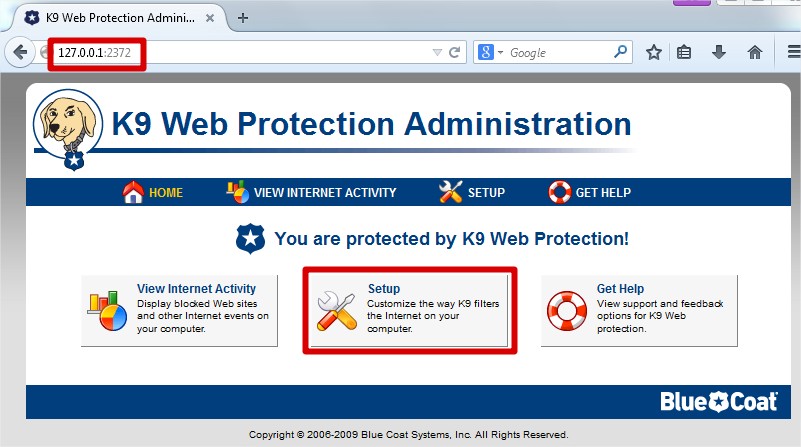
Entrez le mot de passe que vous avez défini lors de l'installation
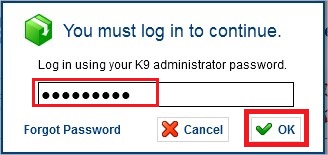
Le plus simple est encore de cliquer sur 'custom'

Un certain nombre de catégories sont déjà sélectionnées comme interdites. Reste à votre charge de choisir ce qui doit être ajouté à la liste.
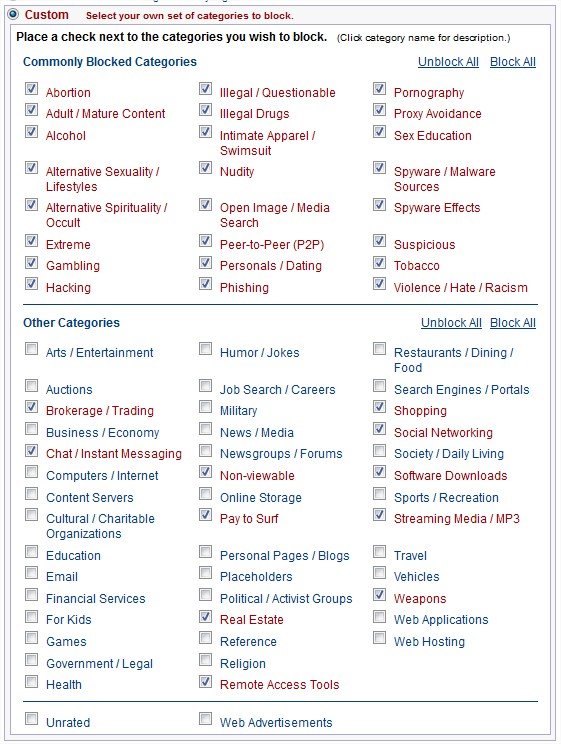
Terminez en cliquant sur 'Save'
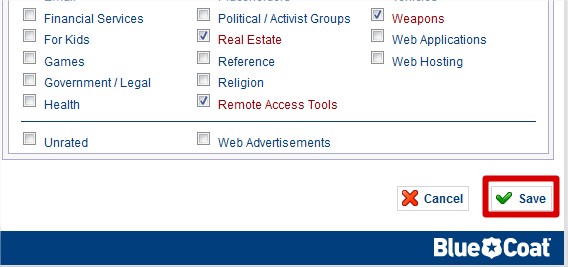
Si vous souhaitez autoriser un site malgré le fait qu'il fasse parti d'une catégorie interdite, cliquez sur 'WebSite Exceptions', indiquez l'adresse du site à toujours autoriser dans 'Always Allow', cliquez sur 'Add to list' puis sur 'Save'
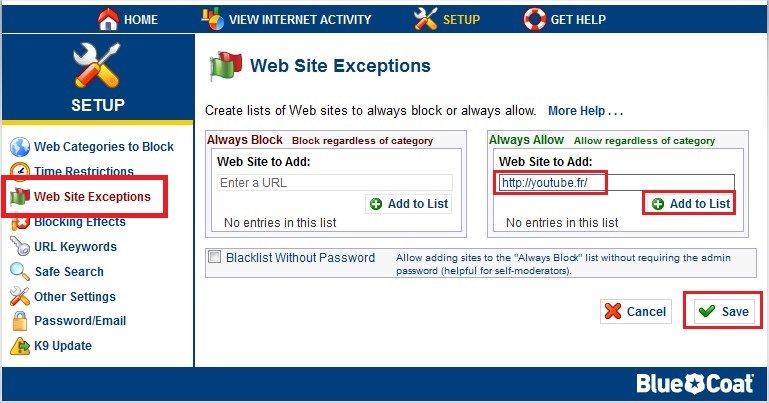
Sur la page d'administration (http://127.0.0.1:2372),
au niveau de Safe Search, laissez les options en place. Sans elle google ou autre peut afficher des images non désirées dans les images des résultats de recherche.
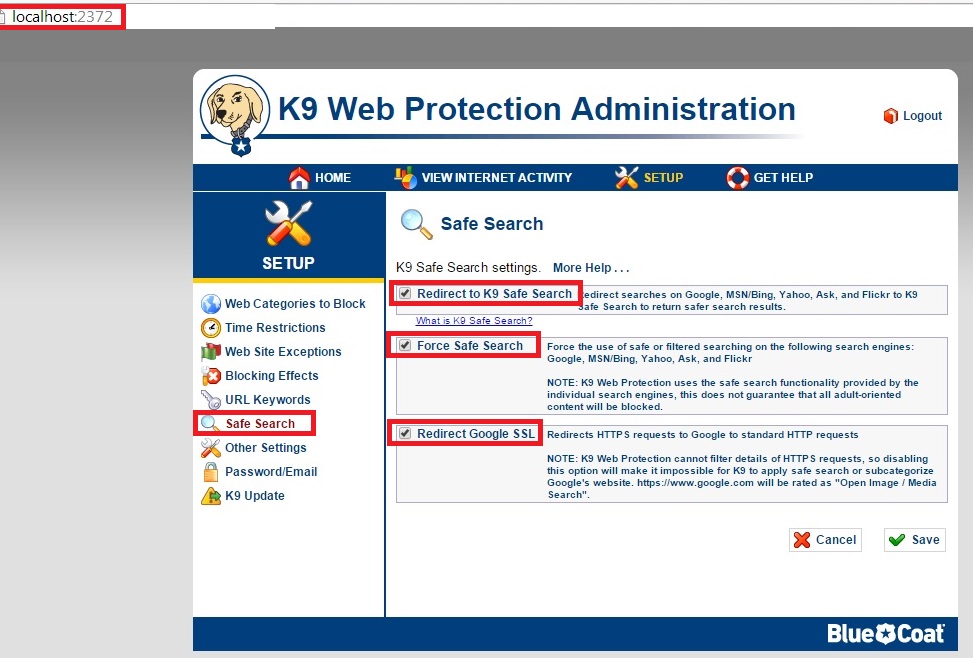
Résultat d'une recherche filtrée
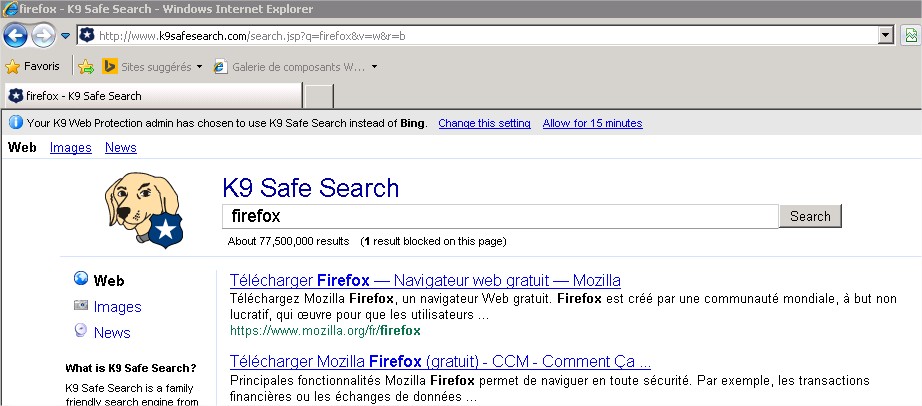
Sous Other Settings, décochez "Filter secure traffic", sinon tous les sites en https vous poserons problème comme fdj.fr